- مؤلف Lauren Nevill [email protected].
- Public 2023-12-16 18:49.
- آخر تعديل 2025-01-23 15:16.
لتثبيت icq على جهاز الكمبيوتر الخاص بك ، تحتاج إلى تنزيله أولاً. للتنزيل ، يمكنك استخدام الموقع الرسمي أو أي مورد آخر متاح
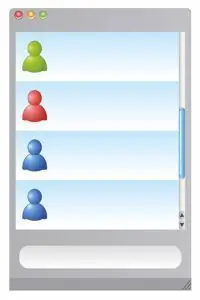
لتثبيت icq على جهاز الكمبيوتر الخاص بك ، تحتاج إلى تنزيله أولاً. للتنزيل ، يمكنك استخدام الموقع الرسمي أو أي مورد آخر متاح. إذا تم تنزيل ICQ بالفعل ، فانقر نقرًا مزدوجًا فوق ملف التثبيت لبدء تثبيت ICQ.
اضغط على زر "التالي" ثم اتبع تعليمات "التثبيت" التي ستظهر في مربع الحوار. يختلف تثبيت إصدارات مختلفة من ICQ ، ومع ذلك ، فإن المبدأ هو نفسه. سيوضح مثالنا تثبيت ICQ6.
أثناء التثبيت ، ستحتاج إلى تحديد أحد وضعي التشغيل: "عام" أو "خاص". الاختلاف الرئيسي بين الأوضاع هو مستوى الأمان.
في الوضع "الخاص" ، يعني تثبيت ICQ أنه سيتم حفظ كلمة المرور وسجل الرسائل. لا يتم حفظ هذه المعلومات في الوضع "العام".
خصائص الوضع "العام":
- يتم إغلاق الجلسة الحالية إذا تجاوز وقت خمول الكمبيوتر 15 دقيقة.
- يمكنك بدء جلسة جديدة فقط عن طريق إعادة تشغيل ICQ.
- خصائص الوضع "الخاص":
- سيتم حفظ كلمة المرور وسجل الرسائل تلقائيًا. ومع ذلك ، إذا قمت بالتسجيل كضيف ، فلن يتم حفظ كلمة المرور والمحفوظات الخاصة بك. يمكنك أيضًا حفظ بياناتك يدويًا عن طريق تحديد المربع المقابل بجوار عنصر محفوظات الحفظ في إعدادات العميل.
- تسجيل الدخول التلقائي إلى ICQ.
- ستظل جميع جلسات العملاء نشطة طالما أن الاتصال بالإنترنت نشط.
- أثناء التثبيت ، ستحتاج إلى إدخال اسم المستخدم ثم كلمة المرور. بعد إدخال البيانات في مربع حوار المثبت ، ستحتاج إلى اختيار مكان حفظ الاختصار لإدخال ICQ ، وبعد ذلك سيتم الانتهاء من تثبيت العميل.
- يمكنك تثبيت عدة إصدارات من ICQ على جهاز الكمبيوتر الخاص بك. من المريح جدًا أن يعمل العديد من المستخدمين الذين اعتادوا على واجهة معينة خلفها.
- الآن وبعد تثبيت العميل ، يمكنك إضافة مستخدمين إلى قائمة جهات الاتصال الخاصة بك وبدء الدردشة.






